Cum să faci USB bootabil Legacy Windows 10 folosind Rufus?
Publicat: 2023-11-18Te-ai trezit vreodată blocat cu un computer vechi care pur și simplu nu acceptă cele mai recente versiuni de Windows? Nu-l arunca încă! Cu ajutorul Rufus, un instrument puternic și ușor de utilizat, puteți da o nouă viață hardware-ului dvs. învechit creând un USB bootabil pentru Windows 10. Spuneți la revedere problemelor de compatibilitate și salut instalarea fără probleme - ghidul nostru cuprinzător vă va ghida prin fiecare pas, asigurându-se că chiar și cei care nu sunt familiarizați cu jargonul tehnic pot naviga cu succes în acest proces. Pregătește-te să deblochezi întregul potențial al dispozitivului tău moștenit și să experimentezi toate beneficiile care vin cu rularea Windows 10!
De ce sunt importante dispozitivele USB bootabile vechi
USB-urile vechi de pornire sunt un instrument esențial atât pentru pasionații de tehnologie, cât și pentru utilizatorii obișnuiți. În timp ce computerele mai noi acceptă adesea modul de pornire UEFI, există încă multe mașini mai vechi care se bazează pe sistemul BIOS moștenit. Prin crearea unui USB bootabil vechi, puteți ocoli în mod eficient problemele de compatibilitate și puteți instala sau repara Windows 10 pe aceste dispozitive mai vechi. Acest lucru economisește timp și frustrare, deoarece elimină nevoia de a căuta medii de instalare învechite sau de a cumpăra hardware nou.
În plus, dispozitivele USB bootabile vechi oferă flexibilitate și comoditate în diferite situații. Acestea vă permit să purtați sistemul de operare cu dvs. oriunde ați merge, facilitând comutarea între diferite computere fără a vă face griji cu privire la problemele de compatibilitate. Indiferent dacă sunteți un student care are nevoie de acces la un software specific sau un profesionist care lucrează frecvent la proiecte client, deținerea unui USB bootabil moștenit vă asigură că aveți întotdeauna la îndemână sistemul dvs. de operare preferat.
Mai mult, utilizarea Rufus pentru a crea un USB bootabil vechi este simplă și eficientă. Cu interfața sa ușor de utilizat și gama largă de opțiuni de personalizare, Rufus permite utilizatorilor să creeze cu ușurință medii de instalare fiabile, chiar dacă nu posedă cunoștințe tehnice avansate. Suportă diverse sisteme de fișiere, inclusiv FAT32 și NTFS, asigurând o compatibilitate largă cu diferite dispozitive. În general, capacitatea de a crea un USB bootabil moștenit deschide noi posibilități pentru utilizatori, extinzându-și accesul la Windows 10 chiar și pe mașinile mai vechi.

Ce este Rufus și de ce să-l folosești
Rufus este un instrument puternic și popular folosit pentru a crea unități USB bootabile. Cu interfața sa simplă și ușor de utilizat, Rufus a devenit alegerea potrivită pentru mulți oameni care au nevoie să instaleze sau să repare sisteme de operare pe computerele lor. Dar ce îl diferențiază pe Rufus de alte instrumente similare?
Unul dintre motivele cheie pentru a utiliza Rufus este compatibilitatea acestuia cu diverse sisteme de operare și formate de fișiere. Indiferent dacă trebuie să creați un USB bootabil pentru Windows, Linux sau orice alt sistem de operare, Rufus se poate ocupa de toate. În plus, acceptă diferite sisteme de fișiere precum FAT32, NTFS, exFAT și UDF. Această flexibilitate asigură că Rufus poate fi soluția pentru toate nevoile tale USB bootabile.
Un alt avantaj semnificativ al utilizării Rufus constă în viteza și eficiența acestuia. Spre deosebire de alte instrumente care pot dura ore pentru a crea o unitate de pornire, Rufus finalizează procesul în câteva minute. Execuția sa rapidă îl face incredibil de convenabil atunci când sunteți presat de timp sau dornici să reveniți la funcționare cu noua instalație.
În general, alegerea Rufus ca instrument de bază pentru crearea de unități USB bootabile se dovedește a fi o decizie înțeleaptă datorită versatilității și eficienței sale. Indiferent dacă sunteți un profesionist IT care se ocupă cu mai multe sisteme de operare sau o persoană care caută o modalitate ușoară de a configura un nou computer sau de a repara unul existent, aveți încredere în Rufus pentru a simplifica procesul și a oferi rezultate excelente în cel mai scurt timp.
Ghid pas cu pas pentru realizarea unui USB bootabil vechi cu Rufus
Ați avut vreodată nevoie să creați un USB bootabil vechi cu Rufus? Dacă da, ești în locul potrivit! În acest ghid pas cu pas, vă vom ghida prin procesul de creare a unui USB bootabil vechi folosind Rufus.
În primul rând, descărcați și instalați Rufus de pe site-ul lor oficial. Odată instalat, deschideți Rufus și introduceți unitatea USB în computer. Apoi, selectați dispozitivul potrivit sub Dispozitiv în Rufus.
După selectarea dispozitivului corect, alegeți schema de partiție ca MBR și sistemul de fișiere ca FAT32. Apoi faceți clic pe pictograma discului de lângă Boot Selection pentru a căuta și selecta fișierul imagine ISO pe care doriți să îl faceți bootabil. În cele din urmă, apăsați pur și simplu Start și așteptați ca Rufus să creeze USB-ul dvs. vechi de pornire!
Acum că ați realizat cu succes un USB bootabil vechi folosind Rufus, îl puteți utiliza pentru a instala sau repara Windows 10 pe orice dispozitiv compatibil. Acest ghid pas cu pas ar trebui să ajute la simplificarea procesului și să vă asigure că aveți la dispoziție toate instrumentele necesare. Calcul fericit!


Depanarea problemelor comune
Depanarea problemelor obișnuite în timp ce faceți un USB bootabil vechi folosind Rufus vă poate economisi o cantitate enormă de timp și frustrare. O problemă predominantă pe care o întâmpină adesea utilizatorii este că unitatea USB nu este recunoscută de BIOS-ul computerului. Această problemă poate apărea din diverse motive, cum ar fi probleme de compatibilitate sau hardware defect. Pentru a remedia acest lucru, încercați să conectați USB-ul în diferite porturi de pe computer, asigurându-vă că este conectat corect. Dacă problema persistă, verificați de două ori dacă unitatea dvs. USB este formatată corect și că Rufus este setat să creeze un dispozitiv de pornire.
O altă problemă comună atunci când se creează un USB Windows 10 vechi de pornire folosind Rufus este întâmpinarea de erori în timpul procesului. Aceste erori pot varia de la erori ale sistemului de fișiere până la probleme de compatibilitate între Rufus și configurația hardware specifică. Pentru a rezolva acest lucru, este util să actualizați atât Rufus, cât și firmware-ul plăcii de bază la cele mai recente versiuni. În plus, asigurați-vă că ați descărcat fișierul ISO Windows 10 corect de pe site-ul oficial Microsoft, deoarece utilizarea unui fișier incorect sau corupt poate duce la erori în timpul procesului de pornire.
Prin depanarea acestor probleme obișnuite în mod proactiv, puteți simplifica procesul de creare a unui Windows 10 USB bootabil vechi folosind Rufus și puteți evita eșecurile inutile în a vă pune sistemul în funcțiune. Nu uitați să verificați întotdeauna compatibilitatea dintre software (cum ar fi Rufus) și componentele hardware, cum ar fi unitățile USB sau firmware-ul plăcii de bază, pentru rezultate perfecte.
Sfaturi și recomandări suplimentare pentru succes
Când vine vorba de crearea unui USB bootabil vechi pentru Windows 10 utilizând Rufus, există câteva sfaturi și recomandări suplimentare care pot ajuta la asigurarea succesului. În primul rând, este important să alegeți unitatea USB potrivită. Optați pentru unul cu spațiu de stocare amplu și viteze mai mari de citire/scriere, deoarece acest lucru va face procesul mai ușor și mai rapid.
Apoi, înainte de a începe procesul, asigurați-vă că aveți o conexiune stabilă la internet. Rufus necesită acces la internet pentru a descărca fișierele necesare și pentru a crea USB-ul bootabil. În plus, asigurați-vă că ați descărcat în prealabil fișierul ISO Windows 10 dintr-o sursă de încredere.
Un alt sfat este să verificați din nou toate setările din Rufus înainte de a face clic pe Start. Alegerea schemei corecte de partiție (MBR sau GPT) pe baza cerințelor sistemului dvs. este crucială. De asemenea, merită menționat faptul că alegerea NTFS ca sistem de fișiere va permite transferuri de fișiere mai mari.
În cele din urmă, în timpul procesului de instalare a Windows 10 folosind USB-ul de pornire nou creat, asigurați-vă că urmați cu atenție toate instrucțiunile și introduceți toate informațiile necesare cu precizie. Acest lucru va minimiza eventualele erori sau complicații pe parcurs. Urmând aceste sfaturi și recomandări suplimentare, vă puteți crește șansele de a crea cu succes un USB bootabil vechi pentru Windows 10 folosind Rufus.
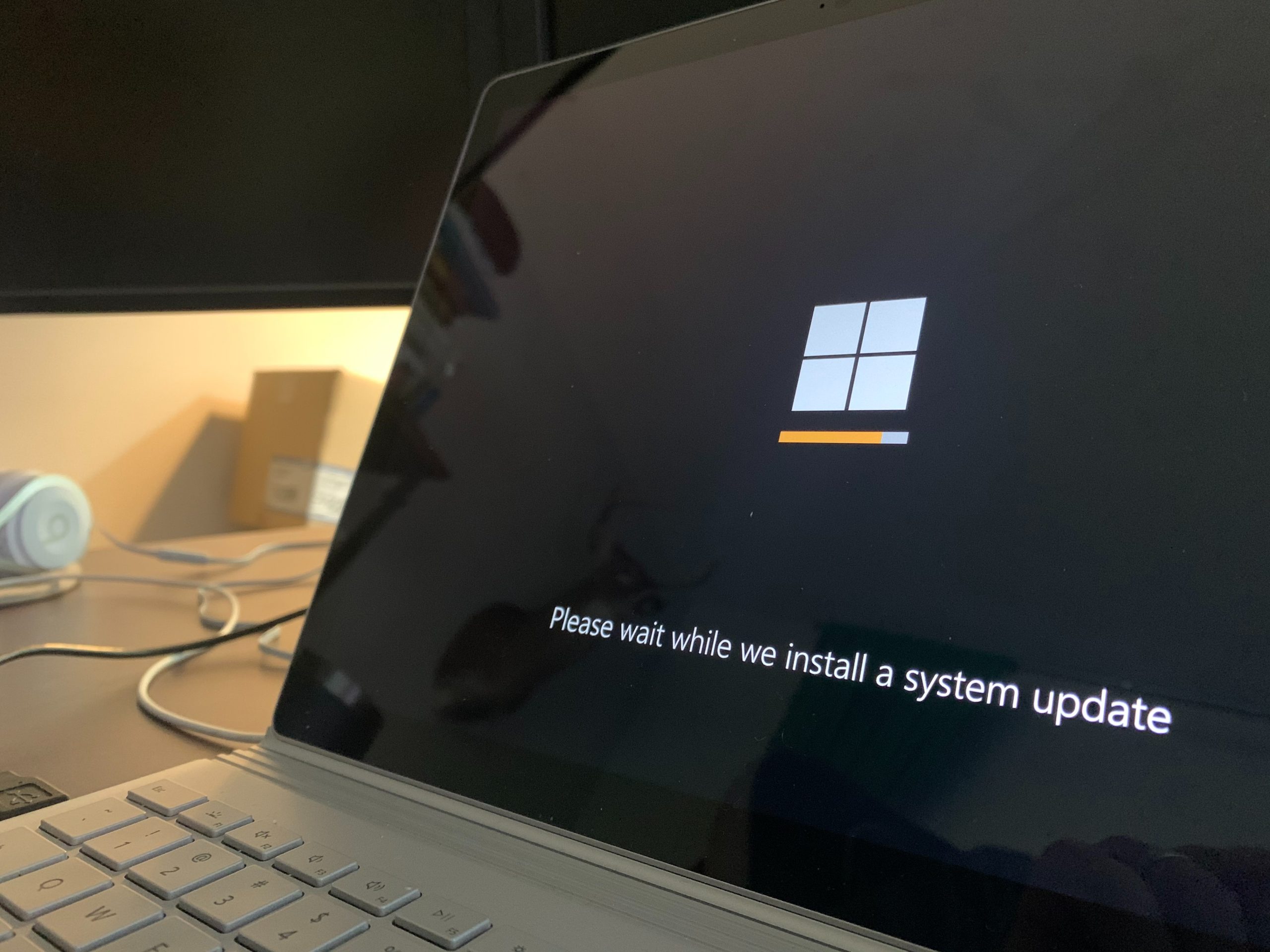
Concluzie: Bucurați-vă de beneficiile USB-urilor vechi de pornire
În concluzie, dispozitivele USB bootabile vechi oferă o multitudine de beneficii pentru utilizatorii Windows 10. În primul rând, oferă o modalitate convenabilă de a instala sau repara sistemul de operare pe dispozitive mai vechi care nu acceptă modul de pornire UEFI. Acest lucru este util în special pentru persoanele care au computere mai vechi sau doresc să-și reutilizeze hardware-ul existent fără a investi în echipamente noi. Prin crearea unui USB bootabil vechi folosind Rufus, utilizatorii pot asigura compatibilitatea și își pot transporta cu ușurință configurarea Windows 10 oriunde ar merge.
În plus, USB-urile vechi de pornire sunt utile și în situațiile în care modul UEFI poate cauza probleme cu anumite configurații hardware sau software. De exemplu, unele instrumente software specializate sau drivere de dispozitiv pot funcționa corect numai atunci când sunt pornite dintr-un mediu BIOS vechi. În astfel de cazuri, deținerea unui USB bootabil moștenit devine indispensabilă pentru a finaliza cu succes sarcini care necesită medii software specifice.
Mai mult, nu trebuie să trecem cu vederea flexibilitatea și versatilitatea oferite de USB-urile bootabile vechi. Spre deosebire de mediile de instalare tradiționale, cum ar fi DVD-urile sau CD-urile, unitățile USB pot fi actualizate rapid cu cea mai recentă versiune de Windows 10, fără nicio bătaie de cap. Aceasta înseamnă că utilizatorii pot avea întotdeauna acces la cele mai actualizate funcții și îmbunătățiri oferite de Microsoft. În plus, dacă apar erori sau defecțiuni în timpul proceselor de instalare sau de depanare, instalarea Windows 10 portabilă pe un USB asigură că depanarea este mai ușoară și mai eficientă decât oricând.
